微軟Surface Book 2筆記本怎樣安裝win10系統 安裝win10系統方法介紹
微軟Surface Book 2最顯著的特點是它采用了CPU和顯卡的分離式設計,CPU,內存、存儲等硬件在屏幕部分,而顯卡部分植入進了鍵盤底座,而且顯卡采用的是英偉達GTX系列高性能顯卡。那么這款筆記本如何一鍵u盤安裝win10系統呢?下面跟小編一看起來看看具體的操作方法吧。
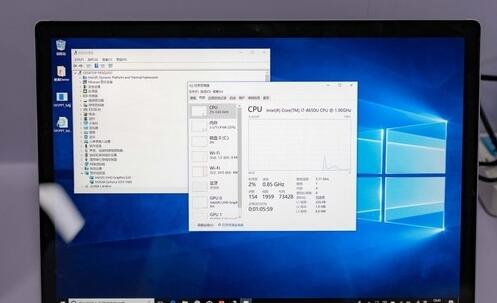
安裝方法:
安裝前準備工作:
1、下載大白菜超級u盤啟動制作工具2、將u盤制作成u盤啟動盤
3、下載原版win10系統鏡像并存入u盤啟動盤;
微軟Surface Book 2筆記本怎么安裝win10系統:
1、將u盤啟動盤插入usb接口,重啟電腦進入大白菜菜單界面,然后按方向鍵選擇【02】大白菜 WIN8 PE標準版(新機器),回車鍵進入,如圖所示:

2、進入大白菜pe界面后,在彈出的大白菜PE裝機工具中選擇ghost win10系統安裝包,接著選擇系統盤,點擊確定,如圖所示:
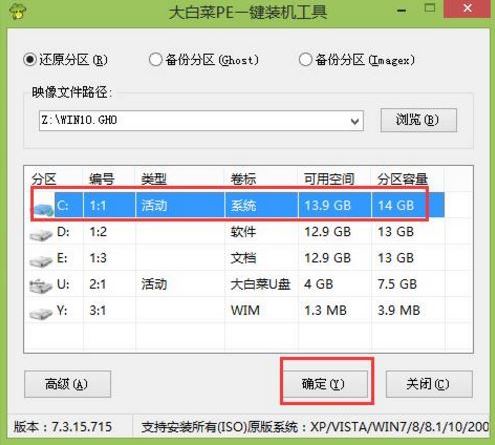
3、之后,我們只需等待系統釋放完成,如圖所示:
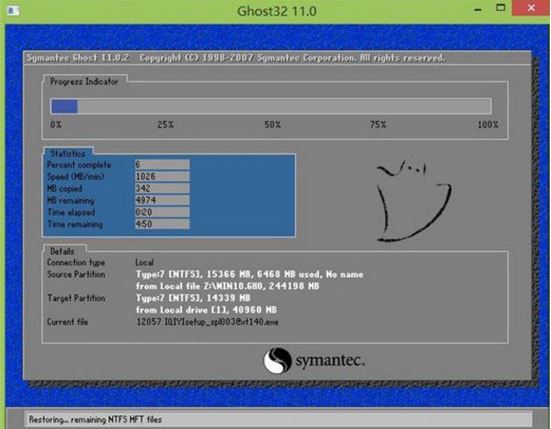
4、等系統釋放完成后,重啟電腦,等待系統設置完成我們就可以使用win10系統了,如圖所示:
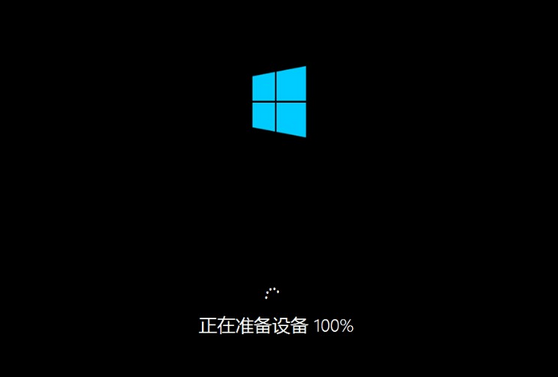
微軟相關攻略推薦:
微軟Windows10應用商城或將新增分類菜單
微軟SurfaceHub2拖到2019年才上市原因曝光 Windows 10 CShell打磨中!
逐漸消亡的Windows手機 微軟Lumia735下架Verizon商城
以上就是微軟Surface Book 2筆記本如何一鍵u盤安裝win10系統操作方法,如果微軟Surface Book 2筆記本的用戶想要安裝win10系統,可以根據上述操作步驟進行安裝。
相關文章:
1. 統信UOS怎么增加刪除字體? UOS系統添加移除字體的技巧2. CentOS下iptables封IP的命令講解3. Centos7安裝部署免費confluence wiki(知識庫)詳細操作步驟4. Win11 Build預覽版25276怎么啟用新版文件管理器?5. uos如何安裝微信? uos系統微信的安裝教程6. vmware虛擬機無法ping通主機的解決方法7. 企業 Win10 設備出現開始菜單和任務欄快捷方式消失問題,微軟展開調查8. deepin20時間顯示不準確怎么調整? deepin時間校正方法9. CentOS上的安全防護軟件Selinux詳解10. VMware Workstation虛擬機安裝VMware vSphere 8.0(esxi)詳細教程
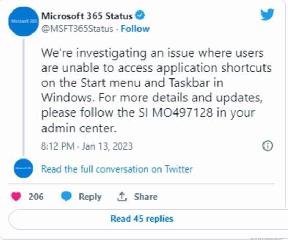
 網公網安備
網公網安備